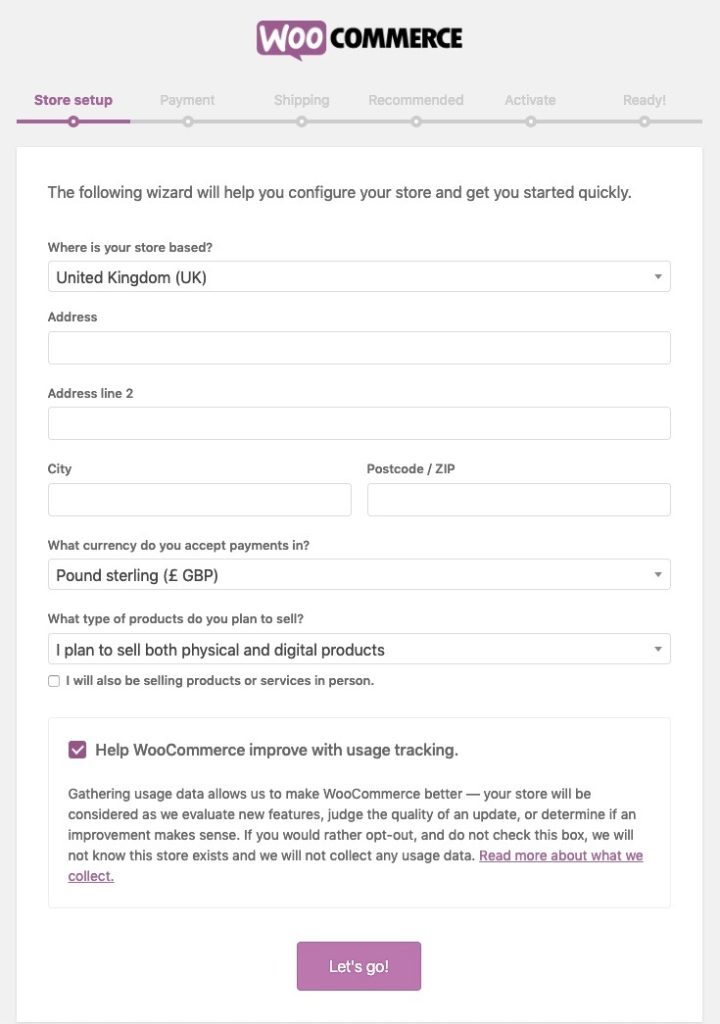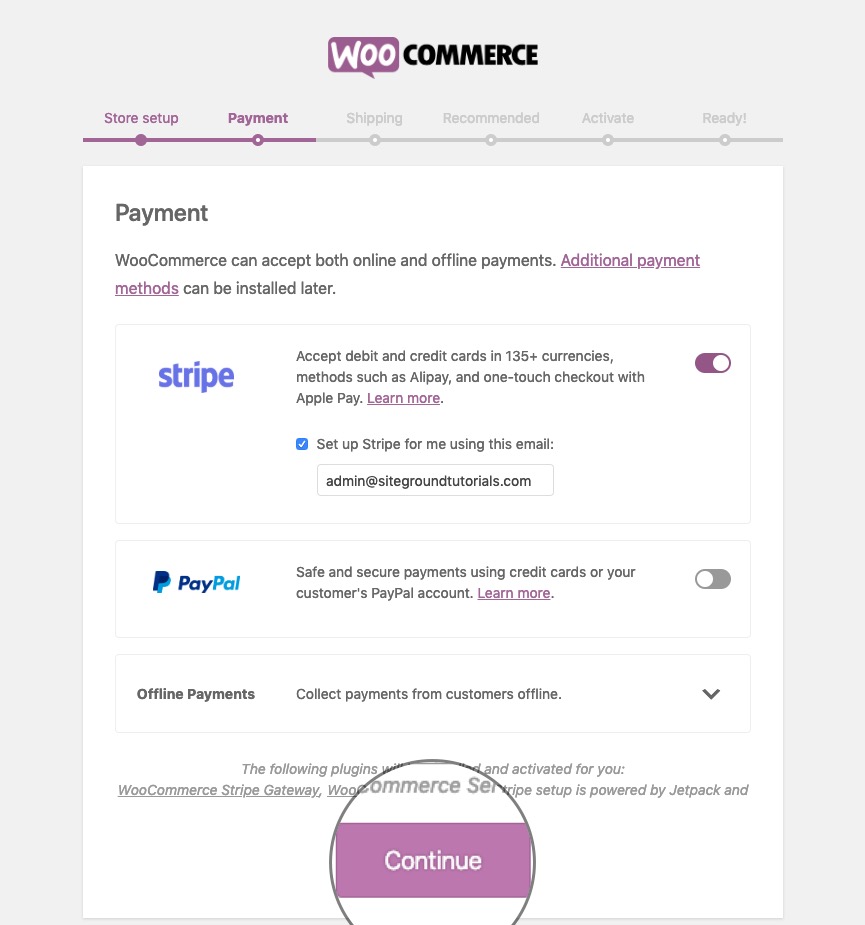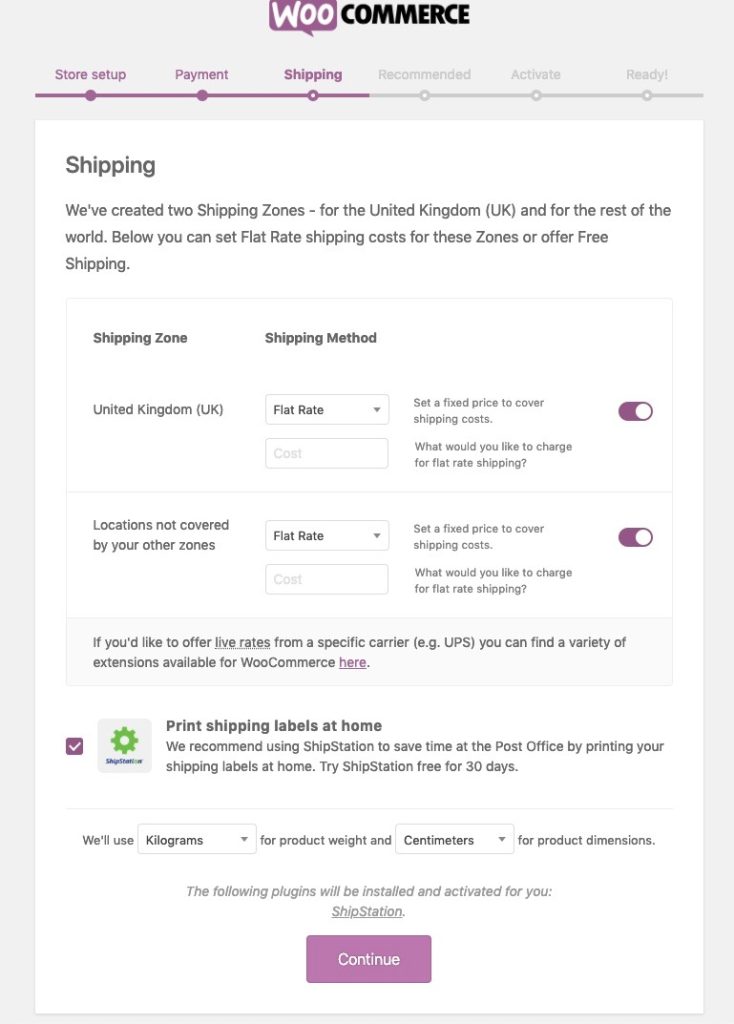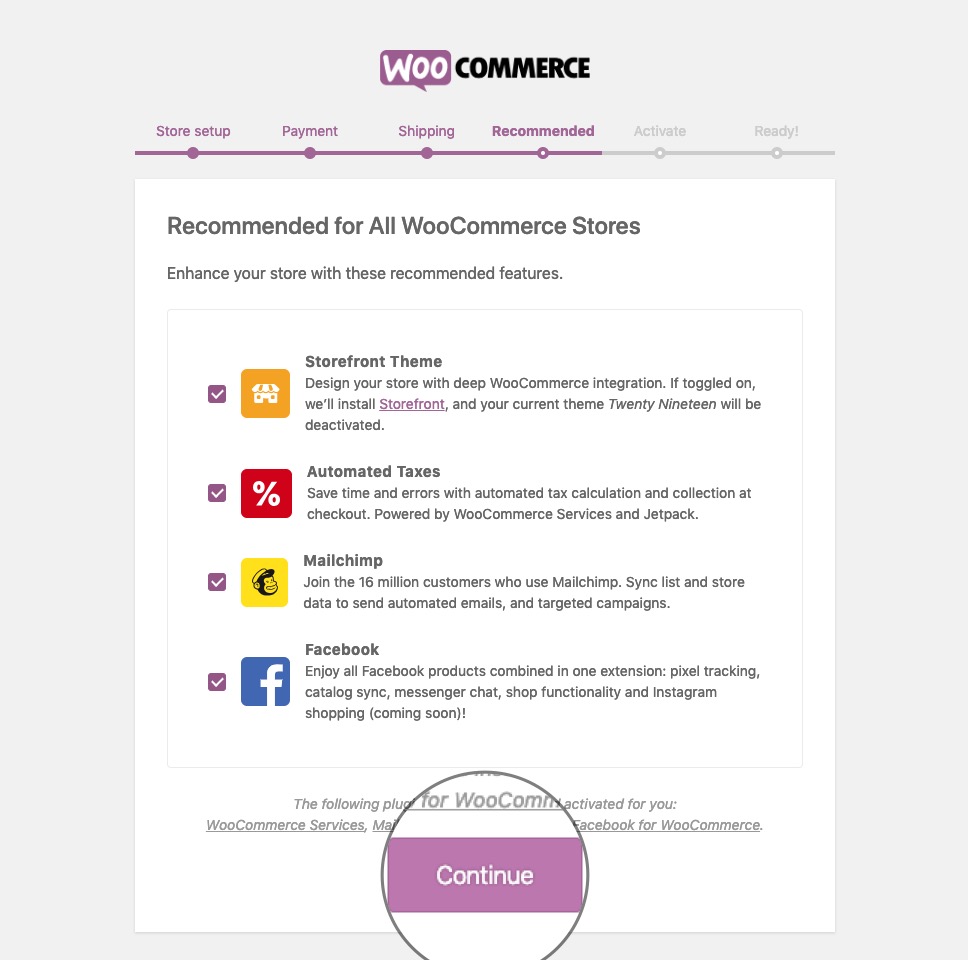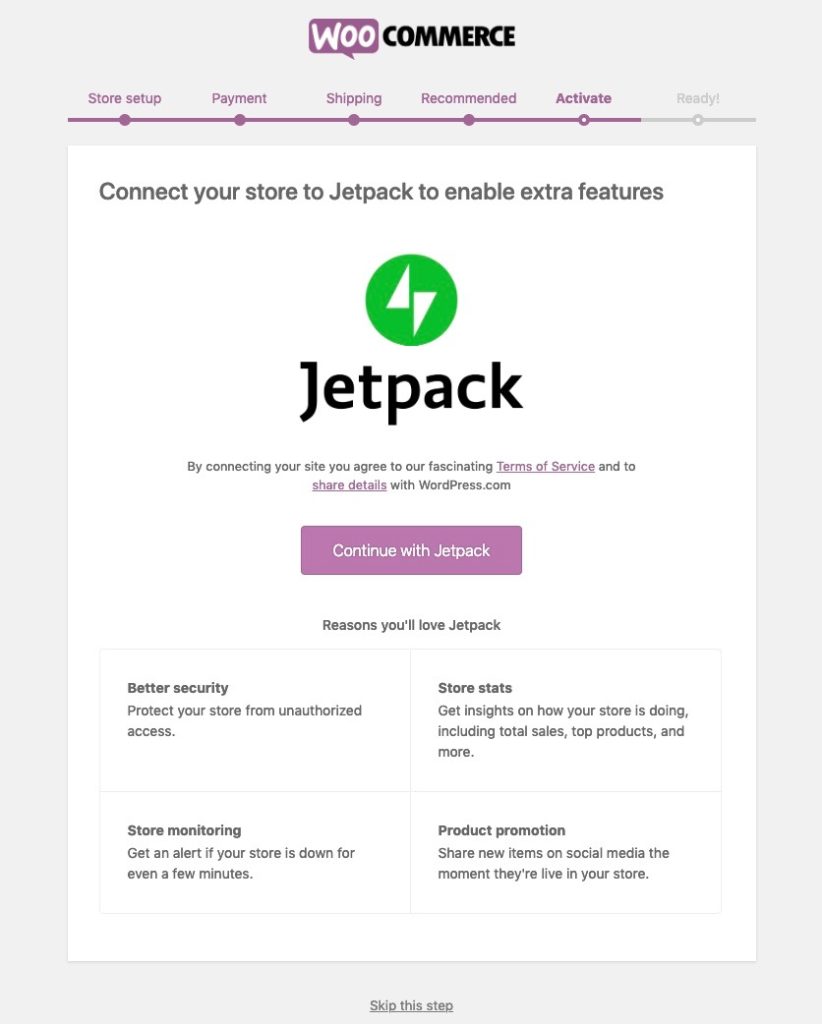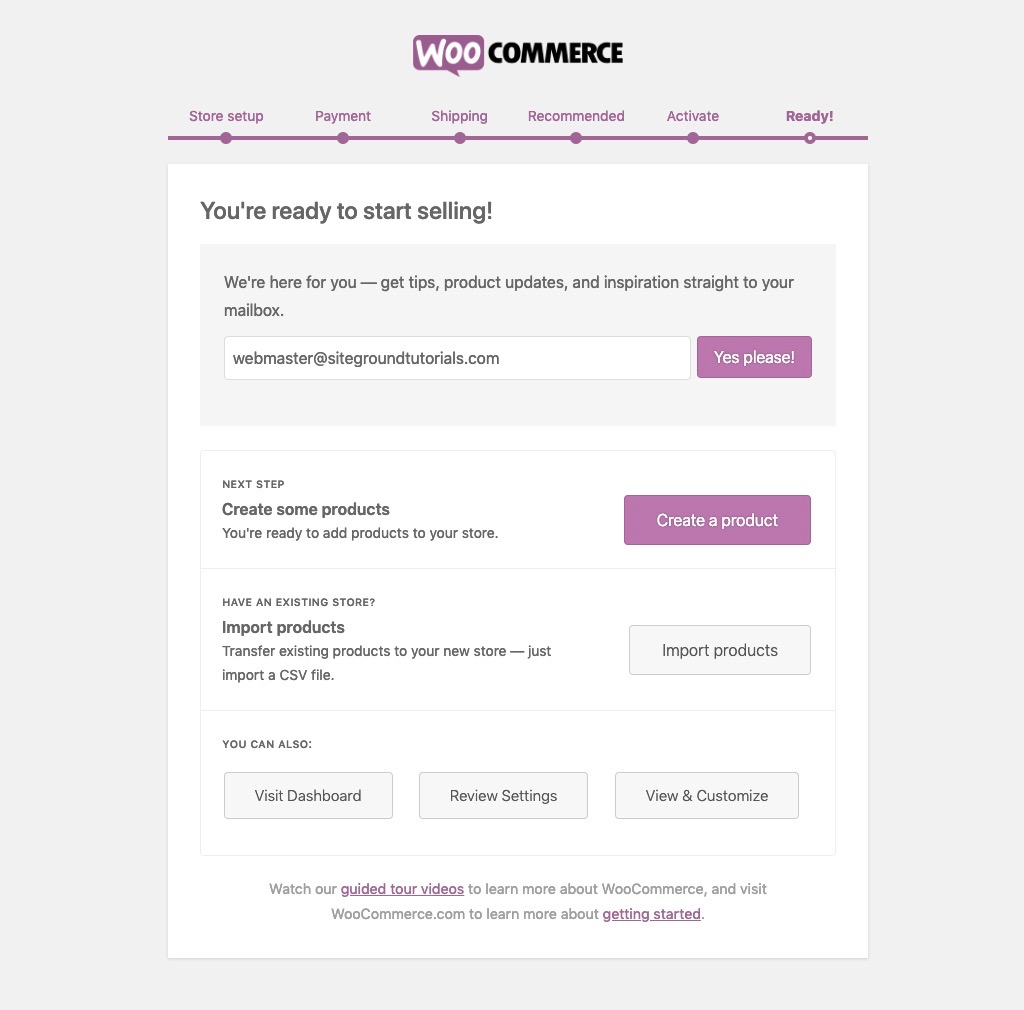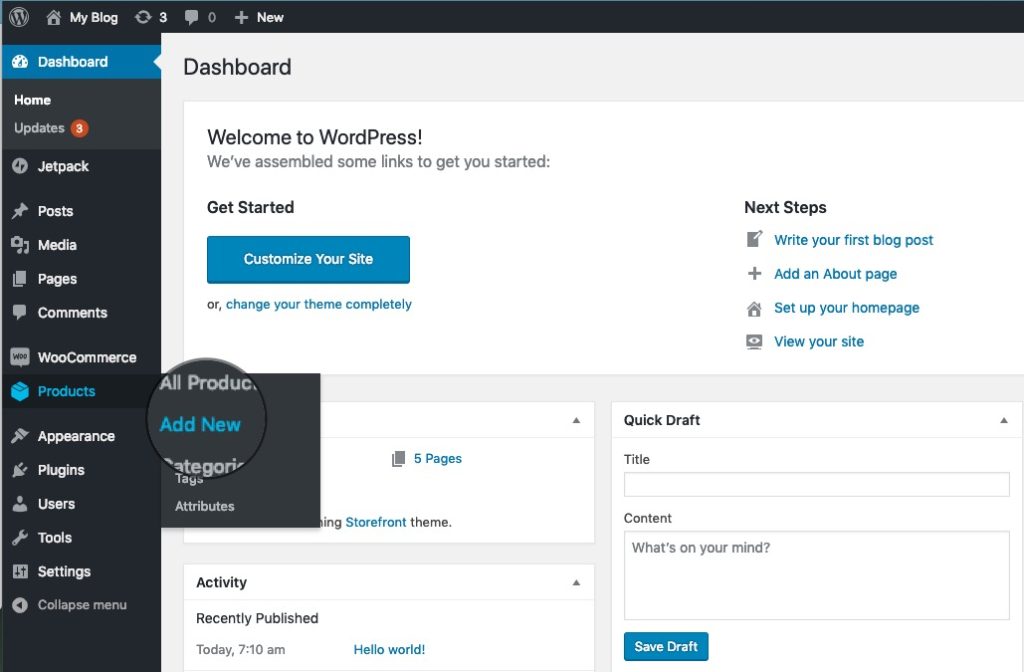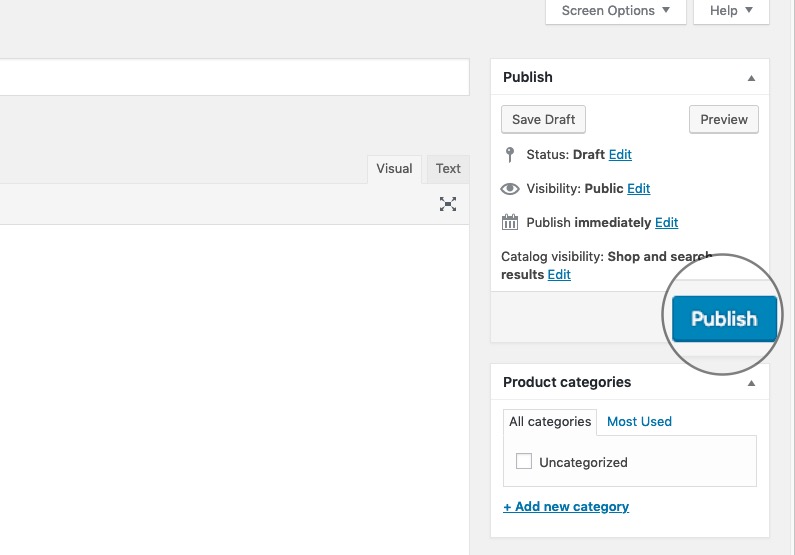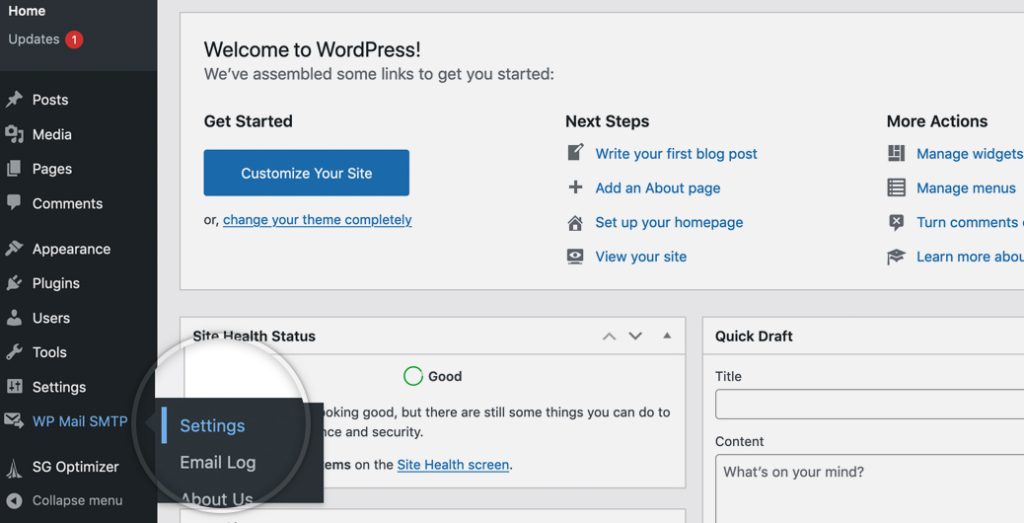wordpress安装woocommerce
有多种方案可用于为现有的WordPress网站设置在线商店,其中一个被广泛使用的插件是WooCommerce,本教程将专门介绍此插件。
如何安装WooCommerce
登录到您的WordPress安装的管理员区域,然后转到“插件” > “添加新插件”
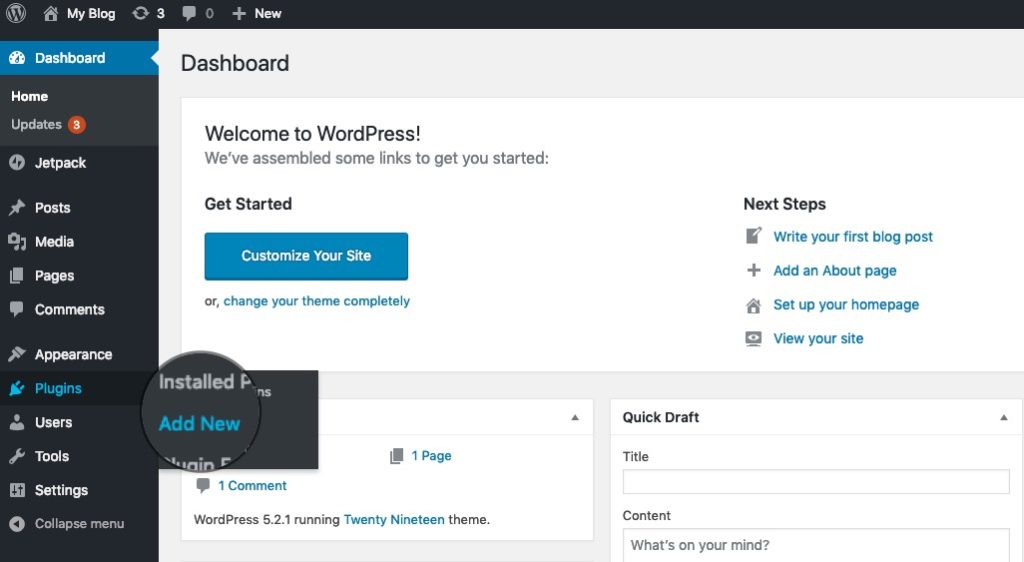
在搜索字段中选择“术语”选项,然后在文本框中输入“WooCommerce”。WooCommerce插件应该作为第一个结果显示。点击“立即安装”进行安装。
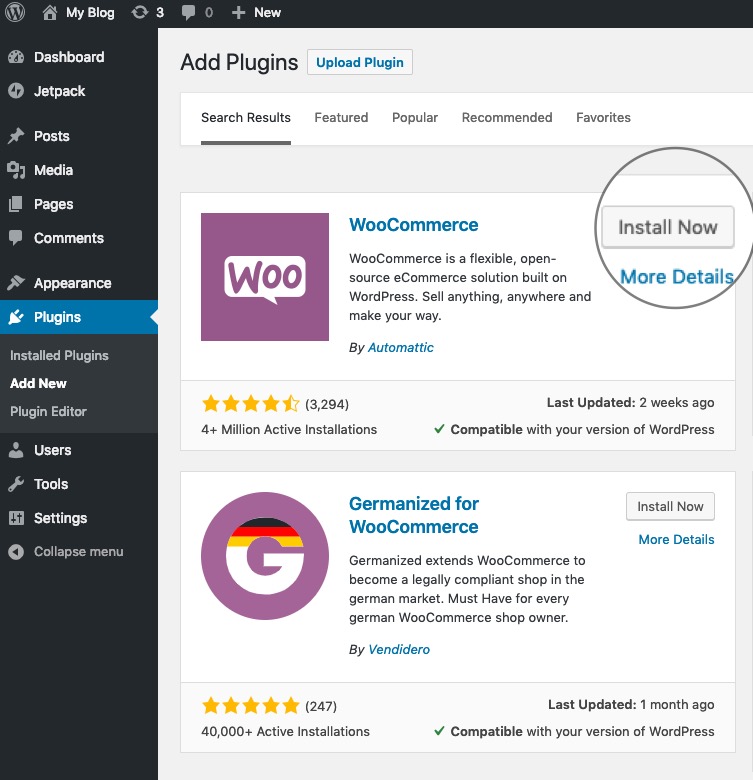
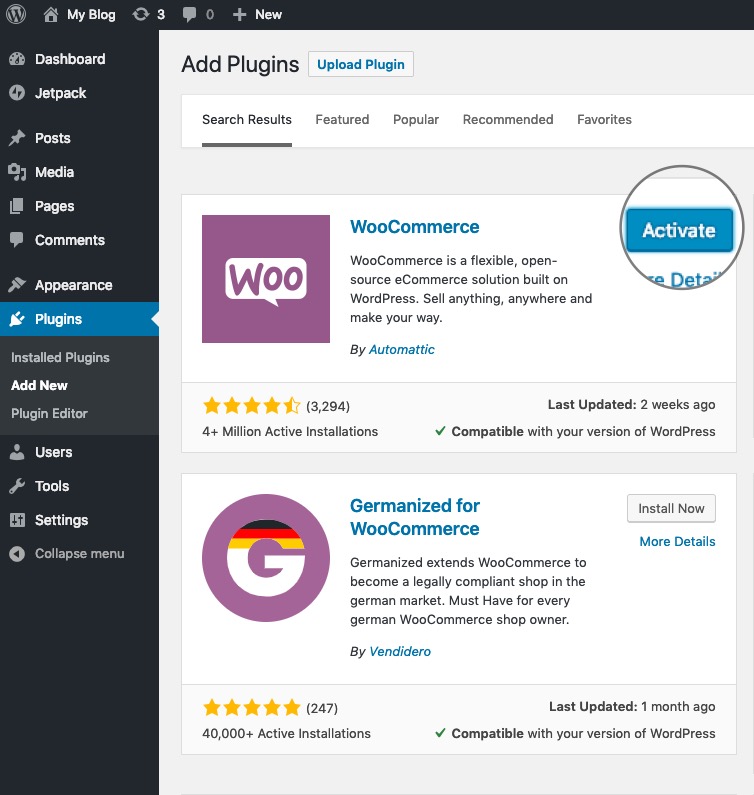
这将带您进入插件的初始配置向导。您将看到“商店设置”页面,在此页面上,您可以配置商店的位置、地址和所使用的货币。根据目标受众选择适当的选项,然后点击“继续”以进入下一步。